在Windows 10中启用Aero效果的方法
作者:佚名 来源:未知 时间:2024-12-21
在Windows 10操作系统中,Aero特效不仅为用户带来视觉上的享受,还增强了多任务处理的便捷性。它允许用户在多个窗口叠放时,能够清晰地看到被覆盖的窗口内容,极大地提升了工作效率和操作系统的使用体验。然而,对于一些新手用户来说,可能并不清楚如何在Windows 10中开启Aero特效。本文将详细介绍Win10如何开启Aero的几种方法,帮助你轻松解锁这一强大功能。
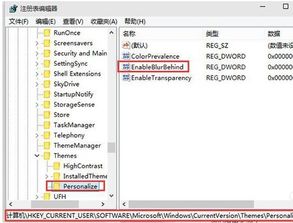
Win10开启Aero特效:轻松几步,打造炫酷视觉效果
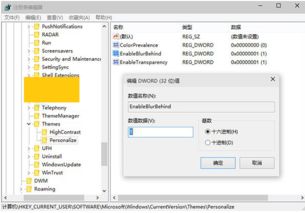
在Windows 10系统中,Aero透明效果默认是开启的,但有时候可能因为系统更新或设置改动导致Aero特效被关闭。为了确保你能够享受到这一视觉盛宴,我们可以通过以下几种方法开启Aero特效。
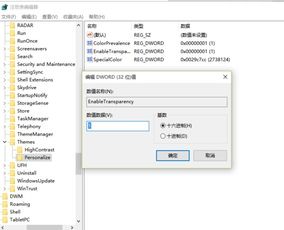
方法一:通过个性化设置开启Aero特效
这是最简单、最直接的方法,适用于大多数Windows 10用户。具体步骤如下:
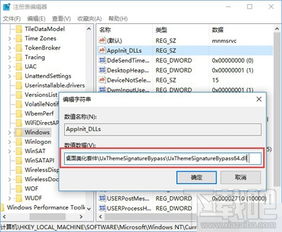
1. 进入桌面:首先,打开你的Windows 10操作系统,进入桌面。这时,你可能会注意到操作中心、任务栏等区域还没有透明效果。
2. 右键个性化:接着,在桌面空白处右键点击,选择“个性化”选项。这将打开个性化设置面板。
3. 选择颜色:在个性化设置面板中,点击左侧的“颜色”选项。此时,你会看到一个包含多种颜色设置和透明效果选项的窗口。
4. 开启透明效果:在下拉菜单中,找到“使开始菜单、任务栏、操作中心透明”的选项,并将其开关切换到“开”的位置。这样,你的开始菜单、任务栏和操作中心就会立刻呈现透明效果。
通过以上步骤,你已经成功开启了Windows 10的Aero特效,让系统界面看起来更加美观和现代化。
方法二:通过注册表调整开启Aero特效
如果上述方法没有生效,或者你想要获得更全面的Aero效果(包括任务栏和窗口边框),可以尝试通过修改注册表来开启Aero特效。请注意,这种方法需要谨慎操作,因为错误的注册表修改可能会导致系统不稳定或无法启动。
1. 打开注册表编辑器:首先,按下Win + R键,打开运行窗口,输入`regedit`,然后按回车键。如果提示需要管理员权限,点击“是”以继续。
2. 导航到指定路径:在注册表编辑器中,导航到以下路径:`计算机\HKEY_CURRENT_USER\Software\Microsoft\Windows\CurrentVersion\Themes\Personalize`。
3. 新建或修改DWORD值:在右侧列表中,找到或新建一个名为`EnableBlurBehind`的DWORD(32位)值。双击该键值,将数据数值从0改为1,然后点击确定。
4. 重启Windows资源管理器:接下来,在任务管理器中,找到并选中“Windows 资源管理器”,然后点击右下角的“重启”按钮。或者,按下Ctrl + Shift + Esc打开任务管理器,找到“Windows 资源管理器”,右键选择“重新启动”。
5. 查看效果:打开开始菜单,稍等片刻,或者重新打开一两次,你应该能够看到Aero透明效果已经生效。
通过这种方法,你可以更深入地定制Aero特效,使其符合你的个性化需求。
方法三:使用第三方软件增强Aero特效
如果你想要获得更丰富的Aero效果,或者上述方法不适用于你的系统版本,可以考虑使用第三方软件来增强Aero特效。以下是一些受欢迎的第三方软件及其使用方法:
1. StartIsBack和Aero Glass:
下载并安装:访问相关网站或应用商店,下载并安装StartIsBack和Aero Glass这两个软件。
调整设置:根据软件提供的指南或截图,调整设置以启用Aero效果。这些软件通常提供丰富的自定义选项,让你能够根据自己的喜好来优化Aero特效。
2. Aero Glass for Win8.1(适用于Win10):
安装与配置:下载并安装Aero Glass for Win8.1(注意:虽然名为Win8.1,但也可以在Win10上运行)。在安装过程中,保持默认安装位置,并取消对“Install glass shiny atlas resource”的勾选。在点击最后的“Install”按钮前,请保持按住“左侧Ctrl”按键不放,直至安装结束。
替换文件:打开“C:\AeroGlass”文件夹(假设C盘为系统盘),删除其中的“DWMGlass.dll”文件。如果遇到该文件正在使用、无法删除的情况,可以使用安全软件的文件粉碎功能。然后,将工具包中“Win81_x64_alpha1_2.7z”文件中的两个文件:DWMGlass.dll和glow.bmp,放置到“C:\AeroGlass”文件夹内。
安装Windows SDK:下载安装Windows SDK for Windows 8.1(工具包中已经提供该文件,名称为“sdksetup.exe”)。这里并不是要安装所有的SDK,只需随便选择一项进行下一步,并在要安装的选项中取消所有勾选,仅保持“Debugging Tools for Windows”和“.NET Framework 4.5.1”两项。安装过程需要保持联网,下载的文件体积在294MB左右,请耐心等待其完成。
运行Symbol.exe:将工具包中的“pnukeaero.exe”和“Symbols.exe”放到“C:\AeroGlass”中,然后双击运行“Symbols.exe”。接着,右键点击开始按钮,选择“命令提示符(管理员)”,输入以下命令行并按回车运行:`SCHTASKS /Create /SC ONLOGON /TN "Symbols" /TR "C:\AeroGlass\Symbols.exe" /RU BUILTIN\Administrators /RL HIGHEST`。最后,注销当前用户并重新登录,即可看到Aero效果是否已经启用。
使用第三方软件可以为你提供更多自定义选项和更丰富的Aero效果,但请确保从可信赖的来源下载软件,并在安装前进行病毒扫描,以保护你的系统安全。
总结
通过以上几种方法,你可以轻松地在Windows 10中开启Aero特效,享受更加美观和便捷的系统界面。无论是通过个性化设置、注册表调整还是使用第三方软件,都能让你轻松解锁Aero特效,为操作系统增添一份独特的魅力。赶快试试吧!
- 上一篇: 让Win7个性飞扬:轻松设置专属开机与关机音乐
- 下一篇: 特色早餐小吃及早点小吃做法大全,怎么做?






























